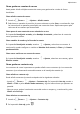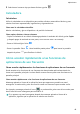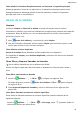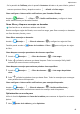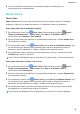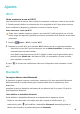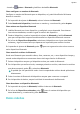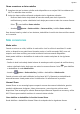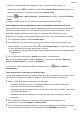MatePad T 8 User Manual-(KOB2-L09&W09,EMUI10.0_01,ES)
Table Of Contents
- Índice
- Información esencial
- Gestos básicos
- Navegación del sistema
- Phone Clone
- Cómo bloquear y desbloquear la pantalla
- Familiarícese con la pantalla principal
- Iconos de estado y notificaciones
- Selectores de accesos directos
- Widgets de la pantalla principal
- Cómo configurar el fondo de pantalla
- Capturas y grabación de pantalla
- Cómo ver y borrar notificaciones
- Cómo configurar los ajustes de sonido
- Cómo introducir texto
- Modo de pantalla dividida y ventana flotante
- Cómo encender, apagar o reiniciar el dispositivo
- Carga
- Funciones inteligentes
- Cámara y Galería
- Aplicaciones
- Aplicaciones
- Contactos
- Teléfono
- Mensajes
- Calendario
- Reloj
- Bloc de notas
- Grabadora
- Correo
- Calculadora
- Cómo acceder rápidamente a las funciones de aplicaciones de uso frecuente
- Gestor de la tableta
- Phone Clone
- Ajustes
- Wi-Fi
- Bluetooth
- Datos móviles
- Más conexiones
- Pantalla principal y fondo de pantalla
- Cómo gestionar la pantalla principal
- Cómo mover el icono de una aplicación en la pantalla principal
- Cómo mantener alineados los iconos de la pantalla principal
- Cómo bloquear las posiciones de los iconos de la pantalla principal
- Cómo seleccionar el diseño de la pantalla principal
- Cómo colocar los iconos de aplicaciones en carpetas
- Cómo añadir iconos de aplicaciones a una carpeta o como eliminarlos
- Cómo cambiar de lugar una pantalla
- Cajón de aplicaciones
- Cómo gestionar la pantalla principal
- Pantalla y brillo
- Sonidos y vibración
- Notificaciones
- Datos biométricos y contraseña
- Aplicaciones
- Batería
- Almacenamiento
- Seguridad
- Privacidad
- Funciones de accesibilidad
- Sistema y actualizaciones
- Acerca de la tableta
• Deslice la barra de estado hacia abajo para abrir el panel de noticaciones y, a
continuación, pulse para habilitar o deshabilitar Huawei Share. Mantenga pulsado el
selector para acceder a la pantalla de ajustes de Huawei Share.
• Acceda a Ajustes > Más conexiones > Huawei Share y habilite o deshabilite Huawei
Share.
Si habilita Huawei Share, Wi-Fi y Bluetooth se encienden automáticamente.
Cómo compartir archivos rápidamente entre los dispositivos usando Huawei Share
Puede usar Huawei Share para compartir rápidamente archivos entre dispositivos Huawei. El
destinatario puede acceder a una vista previa de los archivos antes de enviarlos y ver el
contenido completo de dichos archivos una vez que hayan sido recibidos en el otro
dispositivo. Por ejemplo, el destinatario puede ver las fotos o los vídeos recibidos en Galería.
1 En el dispositivo receptor, habilite Huawei Share.
2 En el dispositivo que envía, mantenga pulsado un archivo, seleccione los archivos que
desea compartir y, a continuación, pulse . Pulse Huawei Share y, a continuación, pulse
el icono del dispositivo receptor para enviar el archivo.
Es posible que las operaciones varíen si está compartiendo archivos desde aplicaciones
directamente.
3 En el dispositivo receptor, pulse Aceptar para aceptar la transferencia.
Para ver los archivos recibidos, acceda a Archivos y, a continuación, acceda a Memoria
interna > Huawei Share en la pestaña Categorías.
Las fotos o los vídeos recibidos también se pueden buscar en
Galería > Álbumes >
Huawei Share.
Cómo imprimir en un solo paso con Huawei Share
Cuando una impresora que admite Huawei Share está cerca, Huawei Share se puede utilizar
para detectar la impresora e imprimir imágenes o archivos PDF desde el dispositivo.
1 Según el tipo de impresora, asegúrese de lo siguiente:
• Impresoras que admiten Wi-Fi: La impresora debe estar encendida y debe estar
conectada a la misma red que el dispositivo.
• Impresoras que admiten Wi-Fi Directo: La impresora debe estar encendida y debe tener
Wi-Fi Directo habilitado.
• Impresoras que admiten Bluetooth: La impresora debe estar encendida y debe ser
detectable.
2 En el dispositivo, obtenga una vista previa del archivo que desea imprimir y, a
continuación, acceda a Compartir > Huawei Share.
3 Una vez detectada la impresora, pulse su nombre en el dispositivo y
modique los ajustes
en la pantalla de la vista previa. A continuación, pulse IMPRIMIR para imprimir.
Ajustes
47